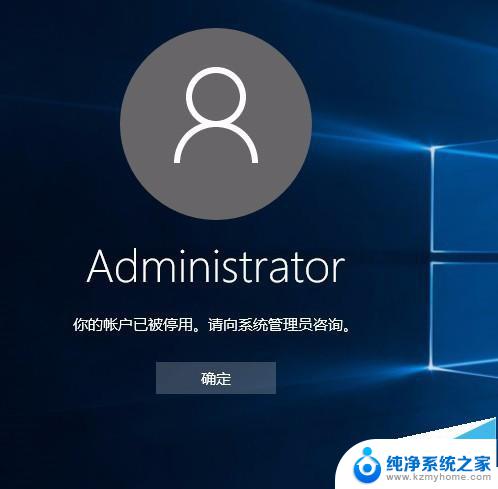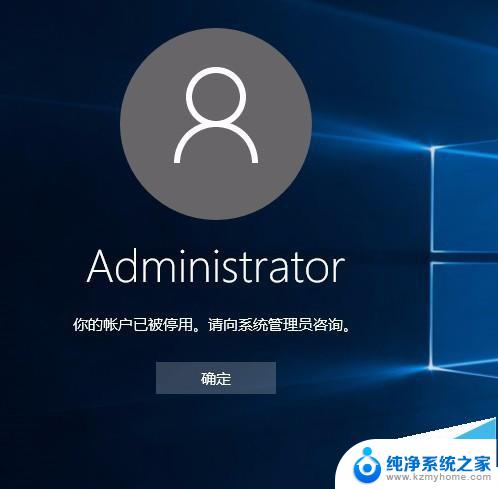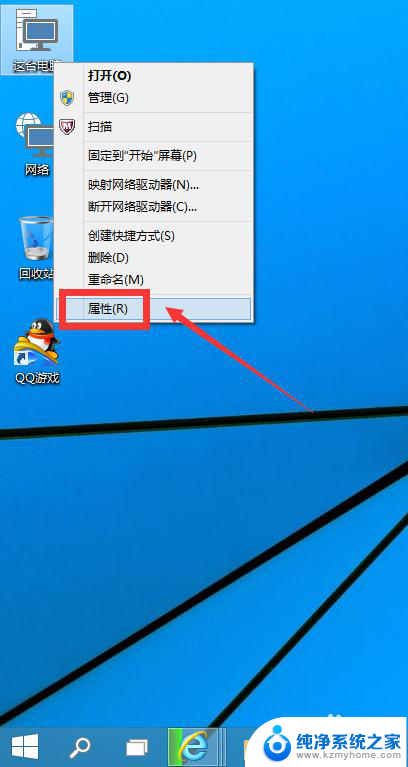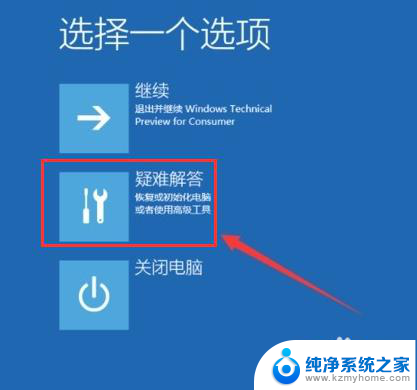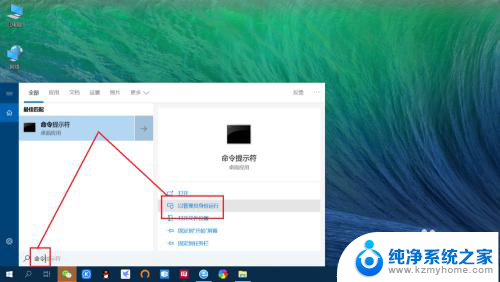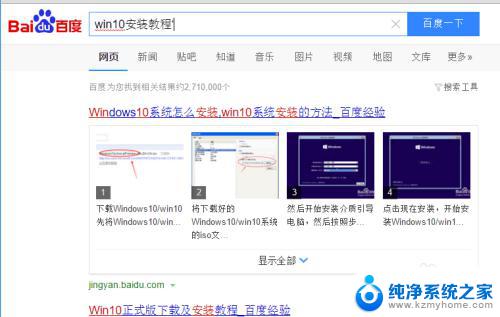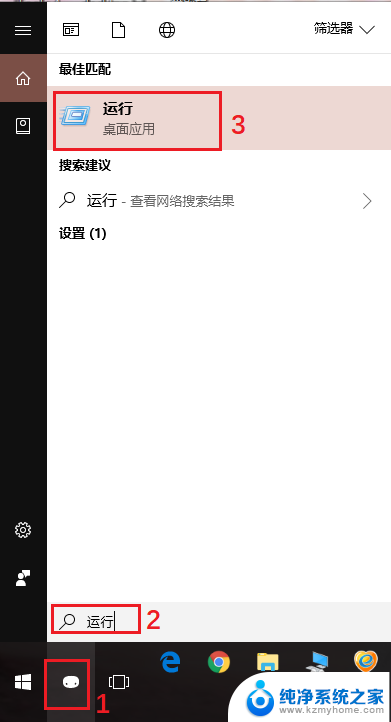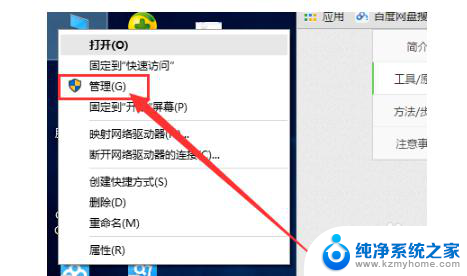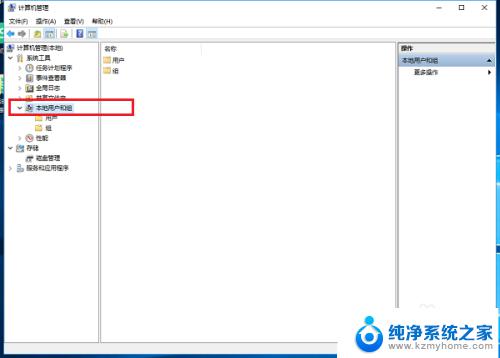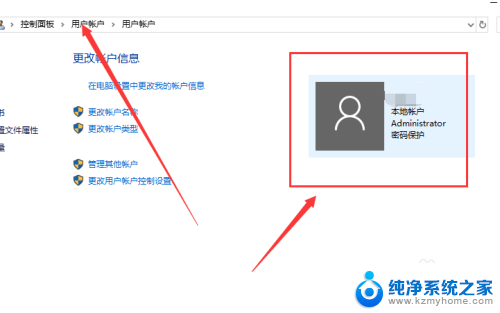administrator停用了要怎么开启 win10系统管理员账户被禁用了怎么解决
当我们使用Windows 10系统时,有时候我们可能会遇到管理员账户被禁用的情况,在这种情况下,我们就需要找到解决办法来重新启用管理员账户。管理员账户被停用可能会导致我们无法进行一些系统设置和操作,因此及时解决这个问题至关重要。接下来我们将介绍一些简单的方法来解决管理员账户被禁用的情况。
步骤如下:
1.win10系统桌面没有电脑图标,我们可以打开任务栏的文件夹图标。然后找到此电脑图标。
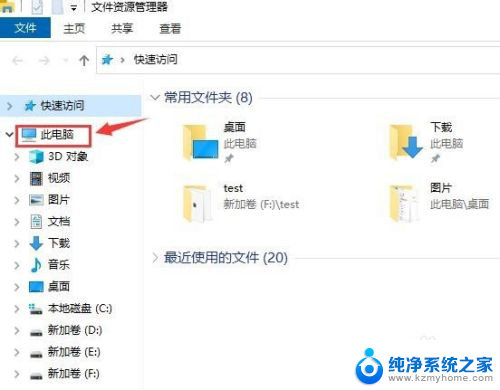
2.然后鼠标右击此电脑,选择管理菜单。
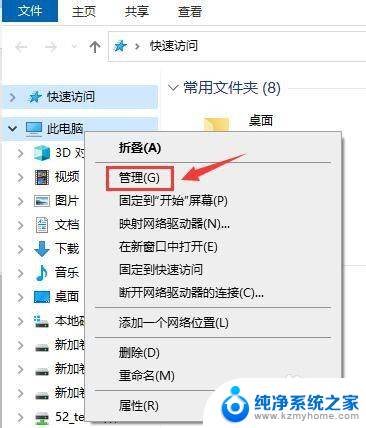
3.在弹出的计算机管理界面,在系统管理菜单下,点开本地用户和组项目,选择用户项目。
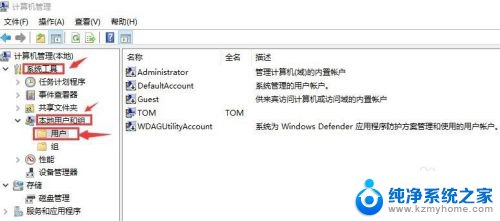
4.在用户项目右侧窗口,此时administrator是禁用状态。鼠标右键选择属性。
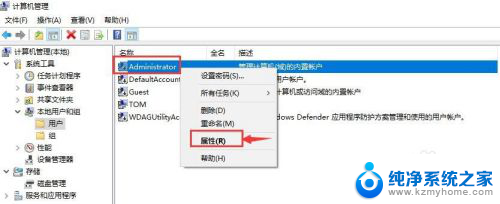
5.在弹出的administrator属性窗口,在常规菜单下。将账号已禁用选项取消勾选。
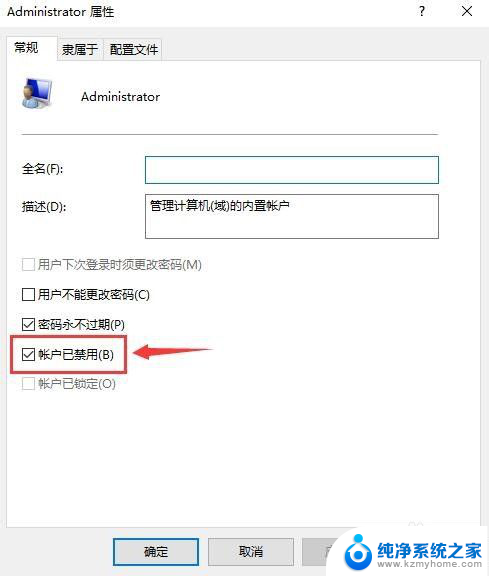
6.然后回到计算机管理界面,右击administrator账号,然后选择设置密码。
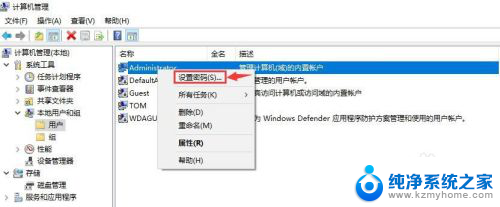
7.在弹出的设置密码提示框,选择继续。
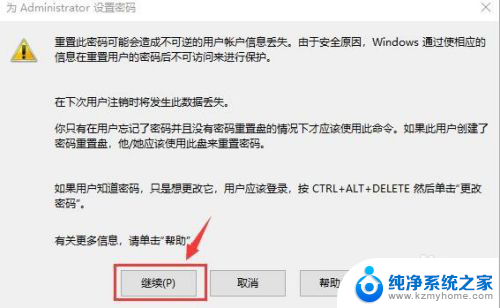
8.接下来设置密码,密码需要输入2次,然后点击确认。此时administrator账号已经恢复使用,可以注销当前账号。然后用administrator管理员账号登录。
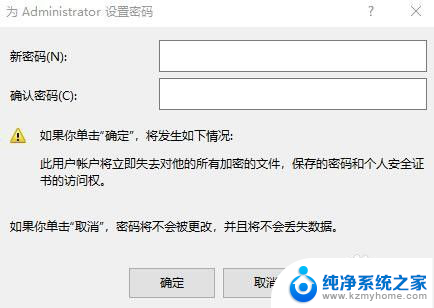
以上就是管理员停用了要怎么开启的全部内容,如果你也遇到了同样的情况,可以参照小编的方法来处理,希望对大家有所帮助。